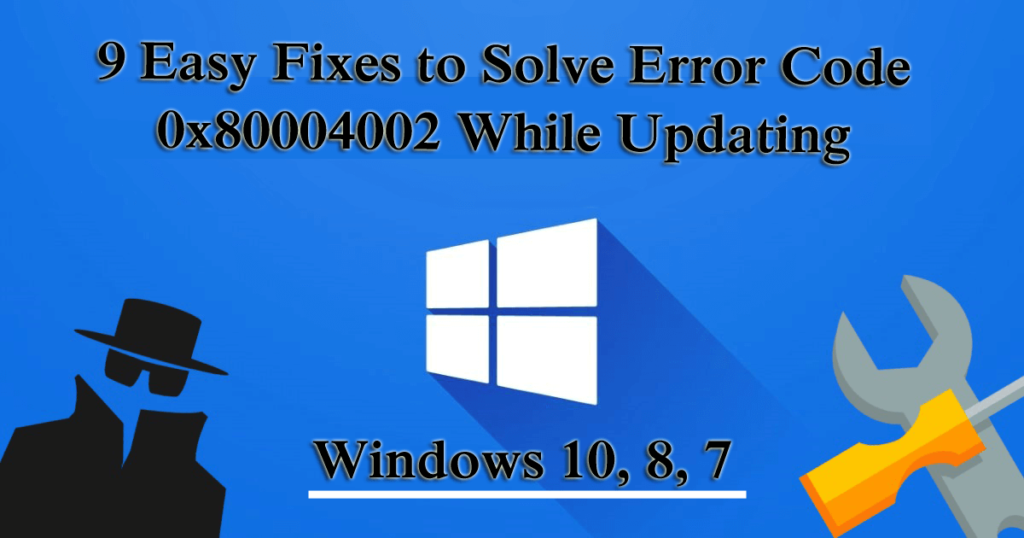
Zobrazuje sa vám chybový kód 0x80004002 pri pokuse o aktualizáciu operačného systému Windows alebo pri spustení aktualizácie systému Windows, potom sme vám pomohli? Získajte úplné informácie o chybe 0x80004002 a o tom, ako opraviť chyby aktualizácie systému Windows , aby bol proces hladký a bez chýb.
Ak chcete opraviť kód chyby 0x80004002, odporúčame nástroj Advanced System Repair:
Tento softvér je vašim jediným riešením na opravu chýb systému Windows, ochranu pred škodlivým softvérom, čistenie nevyžiadanej pošty a optimalizáciu vášho počítača na maximálny výkon v 3 jednoduchých krokoch:
- Stiahnite si nástroj Advanced System Repair s hodnotením Výborný na TrustPilot .
- Kliknite na Install & Scan Now , ak chcete nainštalovať a skenovať problémy spôsobujúce problémy s počítačom.
- Potom kliknite na Kliknite sem a opravte všetky problémy teraz, aby ste svoj počítač efektívne opravili, vyčistili, ochránili a optimalizovali.
Chyba aktualizácie systému Windows 0x80004002 je chyba súvisiaca s poškodením položiek databázy Registry alebo pri pokuse o inštaláciu programov najnovšej verzie systému Windows. Toto sú bežné dôvody zodpovedné za kód chyby 0x80004002.
„Pri inštalácii aktualizácií sa vyskytli nejaké problémy, ale skúsime to znova neskôr. Ak sa vám to stále zobrazuje a chcete hľadať informácie na webe alebo kontaktovať podporu, môže vám pomôcť toto: (0x80004002)“
Napriek tomu sa tiež uznáva, že za chybu aktualizácie systému Windows 80004002 v systéme Windows 7, 8 a 10 sú zodpovední aj niektorí ďalší vinníci, ako je náhla inštalácia operačného systému Windows, poškodenie systémových súborov, neúplné odinštalovanie programov Windows, vírus/malvér infekcia.
Preto, aby sme opravili kód chyby 0x80004002 služby Windows Update, zostavili sme vhodné riešenia na opravu kódu chyby 0x80004002 v systéme Windows 10, 8 a 7.
Jednoduchý spôsob, ako opraviť chybu Windows Update 0x80004002
Ak chcete opraviť kód chyby 0x80004002 v systéme Windows 10, 8, 7, môžete vyskúšať jednoduché riešenie, ak ste technicky pokročilí, spustite profesionálny odporúčaný nástroj na opravu počítača, je to pokročilý nástroj na opravu, ktorý je schopný opraviť rôzne chyby systému Windows a problémy iba jedným skenovaním a tiež vám pomôže optimalizovať výkon systému Windows.
Alternatívne riešenia na opravu chyby Windows Update 0x80004002
#Oprava 1 – Spustite Poradcu pri riešení problémov so službou Windows Update
Odporúča sa skontrolovať váš systém pomocou vstavaného nástroja na riešenie problémov s aktualizáciou systému Windows a opraviť rôzne chyby aktualizácie systému Windows.
Na spustenie postupujte podľa nasledujúcich krokov:
- Kliknite na Štart > Nastavenia > stlačte kláves Enter
- Teraz prejdite na Aktualizácia a zabezpečenie >
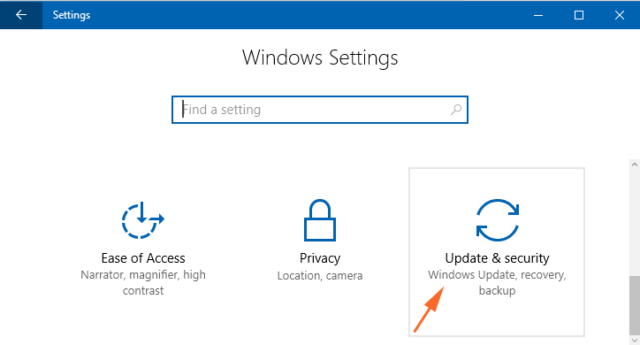
- A vyhľadajte službu Windows Update > kliknite na položku Spustiť poradcu pri riešení problémov.
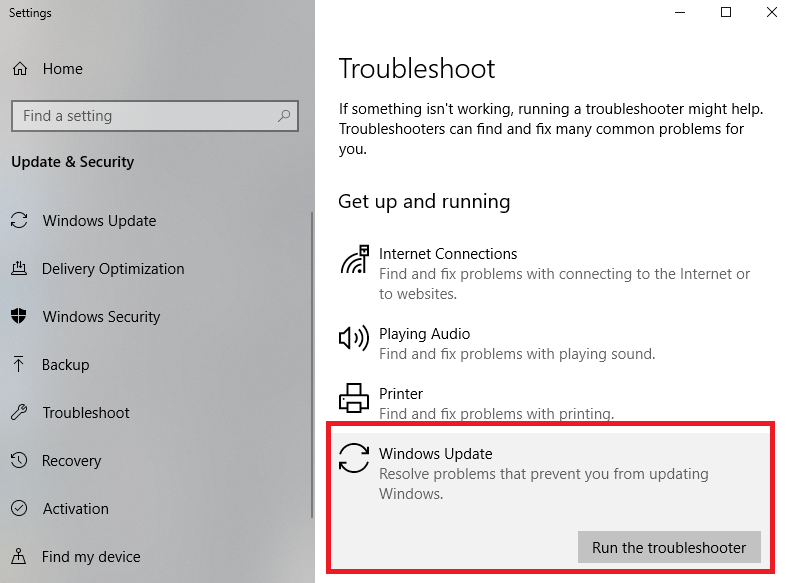
- Ďalej postupujte podľa pokynov na obrazovke.
- Nakoniec reštartujte systém.
Teraz skontrolujte, či je kód chyby aktualizácie systému Windows 0x80004002 opravený alebo nie.
#Oprava 2 – Skontrolujte, či váš systém neobsahuje malvér
Ako je uvedené vyššie, v dôsledku vírusovej infekcie sa pri aktualizácii operačného systému Windows objaví kód chyby 0x80004002 alebo chyba aktualizácie systému Windows 80004002.
Aktualizácia systému Windows ponúka aktualizácie, ktoré odstraňujú vplyv škodlivého softvéru, takže veľa vírusov a škodlivého softvéru sa zameriava na aktualizácie systému Windows, aby zabránili jeho správnej inštalácii alebo fungovaniu.
Takže skenujte svoj systém pomocou bezpečnostného programu, ktorý máte, alebo použite program Windows Defender. Tiež sa uistite, že bezpečnostný program je aktualizovaný, aby bol váš počítač/notebook v bezpečí.
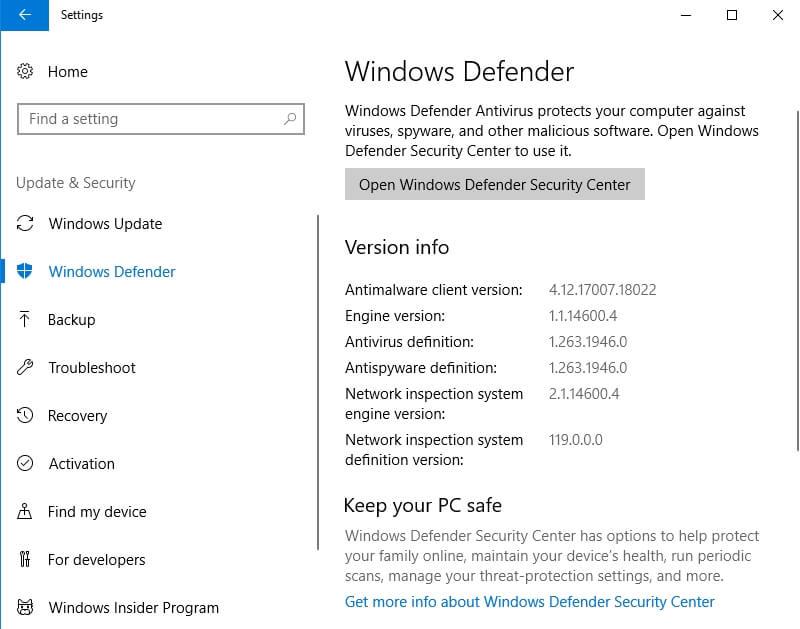
#Fix 3 – Oprava poškodených systémových súborov
Poškodený systémový súbor tiež spôsobuje kód chyby aktualizácie systému Windows, napríklad 0x80004002. Poškodený systémový súbor môžete opraviť a opraviť pomocou uvedených krokov:
- Stlačte kláves Windows + R > napíšte cmd a otvorte príkazový riadok ako správca
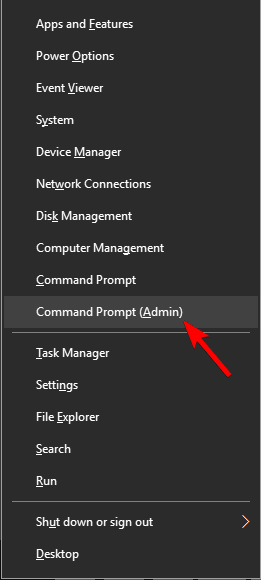
- A v príkazovom riadku > zadajte príkaz sfc/scannow > stlačte Enter
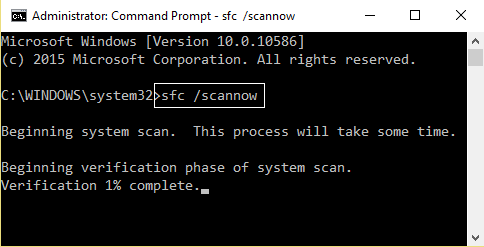
- Teraz nechajte celý proces skenovania dokončiť
Po dokončení procesu skenovania skontrolujte, či je chyba aktualizácie systému Windows 0x80004002 opravená alebo nie, ak nie, prejdite na ďalšie riešenie.
# Oprava 4 – Riešenie problémov so sieťou
Ak sa stále stretávate s chybovým kódom 0x80004002, môže sa stať, že máte problémy so sieťou, takže na odstránenie problémov so sieťou postupujte podľa krokov uvedených nižšie.
Pre Windows 7:
- Otvorte ponuku Štart > Ovládací panel > Prejsť na sieť a internet
- Teraz prejdite do Centra sietí a zdieľania > vyberte možnosť Opraviť problém so sieťou
- A zobrazí sa sprievodca riešením problémov so sieťou, ktorý vám pomôže prejsť procesom opravy.
Pre Windows 8/8.1:
- Otvorte ponuku Štart > Ovládací panel
- A pokračujte na Sieť a internet > prejdite na Zobraziť stav siete a úlohy
- Vyberte možnosť Riešenie problémov > Poradca pri riešení problémov so sieťou a internetom znova otvoriť
Využite ho na opravu chyby 0x80004002 v systéme Windows 10, 8, 7.
Pre Windows 10:
- Stlačte kláves Windows + S > do poľa Hľadať > zadajte Poradca pri riešení problémov so sieťou
- Teraz vyberte položku Identifikovať a opraviť problémy so sieťou a postupujte podľa pokynov.
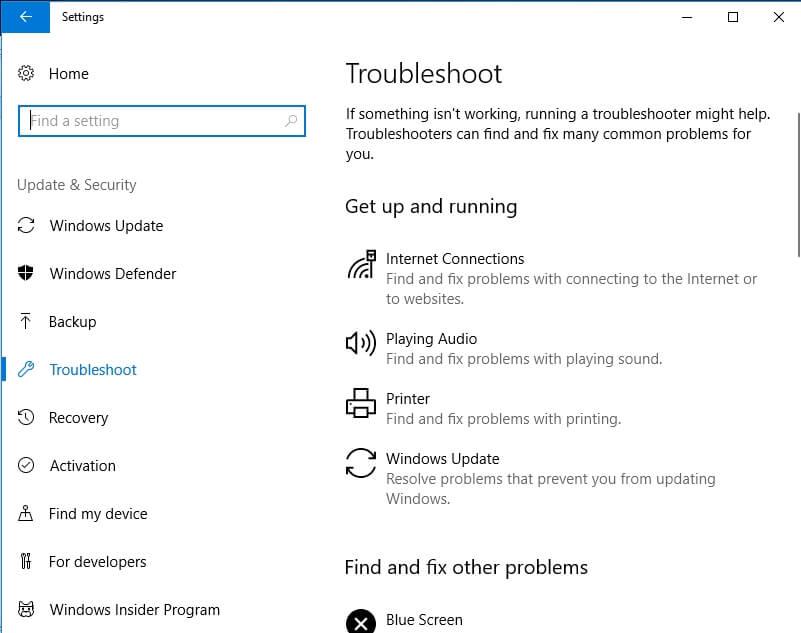
Dúfam, že vám to pomôže opraviť chybu aktualizácie systému Windows 10 0x80004002.
#Fix 5 – Manuálne resetovanie súčastí Windows Updates
Toto riešenie vám pomôže reštartovať BITS (službu inteligentného prenosu na pozadí) a službu aktualizácie systému Windows, ktorá vám pomôže opraviť kód chyby 0x80004002 pri aktualizácii systému Windows.
Starostlivo postupujte podľa uvedených krokov:
- Stlačte kláves Windows + R > napíšte cmd a spustite nižšie uvedené príkazy > po každom príkaze stlačte Enter
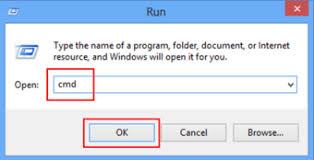
net stop wuauserv
net stop cryptSvc
čisté zastavovacie bity
net stop msserver
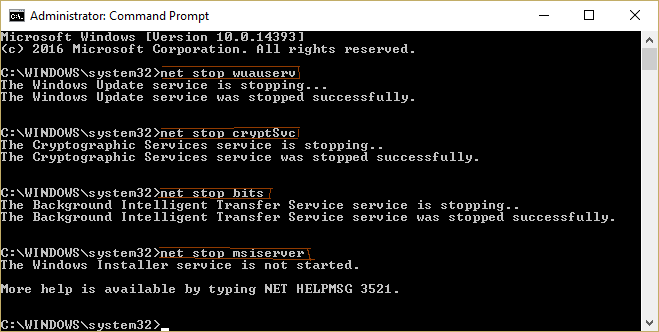
ren C:\Windows\SoftwareDistribution SoftwareDistribution.old
ren C:\Windows\System32\catroot2 Catroot2.old
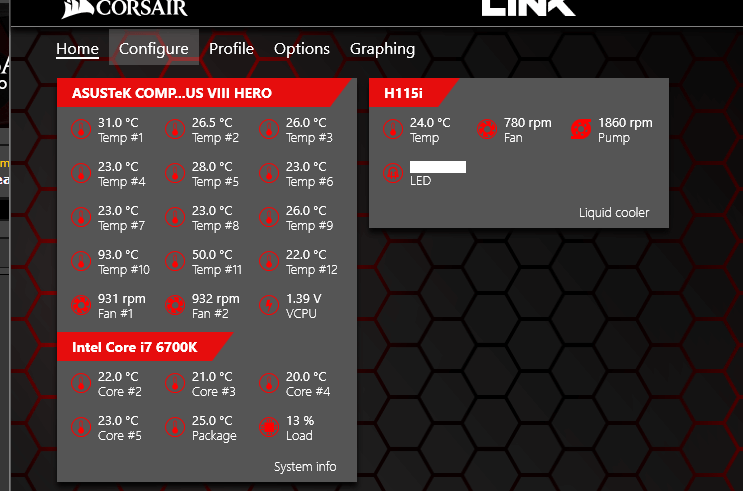
čistý štart wuauserv
net start cryptSvc
čisté štartovacie bity
čistý štart msserver
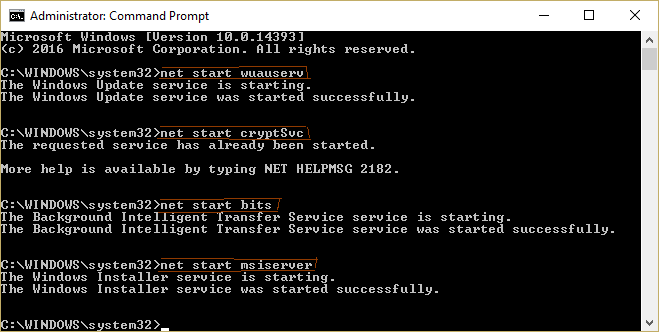
- Nakoniec zatvorte príkazový riadok.
Buďte opatrní pri zadávaní príkazov do príkazového riadka a po dokončení všetkého skúste aktualizovať systém Windows a skontrolujte, či sa zobrazí chyba aktualizácie systému Windows 0x80004002 alebo nie.
#Fix 6 – Oprava poškodeného registra
Ako sme už diskutovali vyššie, chyba 0x80004002 sa objavuje v dôsledku poškodenia alebo poškodenia registra systému Windows. Preto musíte opraviť poškodené súbory databázy Registry, čo je však veľmi riskantné, pretože malá chyba pri úprave databázy Registry môže poškodiť celý váš systém.
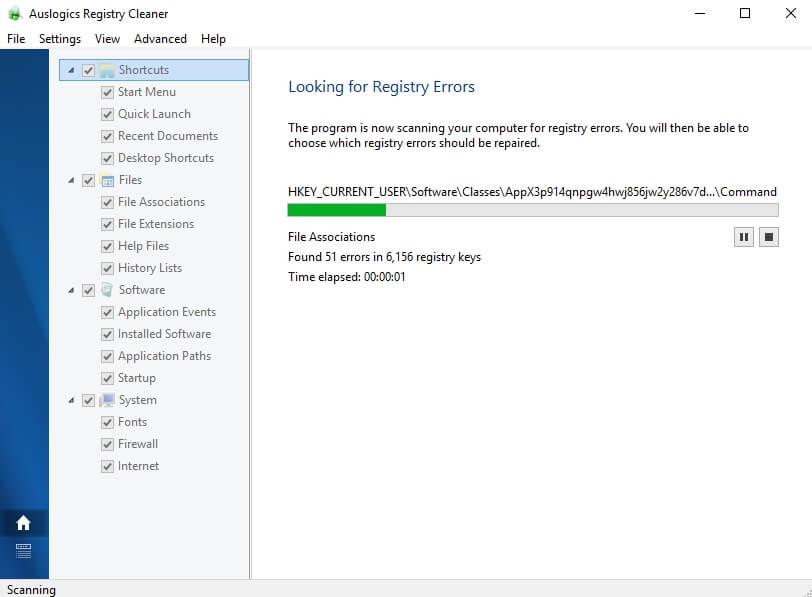
Preto vám v tomto prípade odporúčame použiť profesionálny nástroj na opravu registra odporúčaný na opravu poškodenia registra.
#Fix 7 – Registrácia systémových súborov
Na stiahnutie a inštaláciu aktualizácií systému Windows sú potrebné dôležité systémové súbory systému Windows (vo formáte .dll). A ak systémové súbory nie sú zaregistrované, môže sa objaviť kód chyby aktualizácie systému Windows 0x80004002.
Ak chcete zaregistrovať chýbajúce systémové súbory, postupujte podľa týchto krokov:
- Stlačte kláves Windows + R
- V Spustiť okná > zadajte daný príkaz jeden po druhom > kliknite na OK:
regsvr32 Qmgr.dll /s
regsvr32 Qmgrprxy.dll /s
- Teraz reštartujte systém > spustite aktualizáciu systému Windows .
# Oprava 8 – Stiahnite si Windows Update manuálne
Namiesto závislosti od aktualizácie systému Windows skúste aktualizáciu systému Windows nainštalovať manuálne. Potrebnú aktualizáciu môžete získať z katalógu aktualizácií spoločnosti Microsoft.
Pri manuálnej aktualizácii systému Windows 10 postupujte podľa týchto krokov:
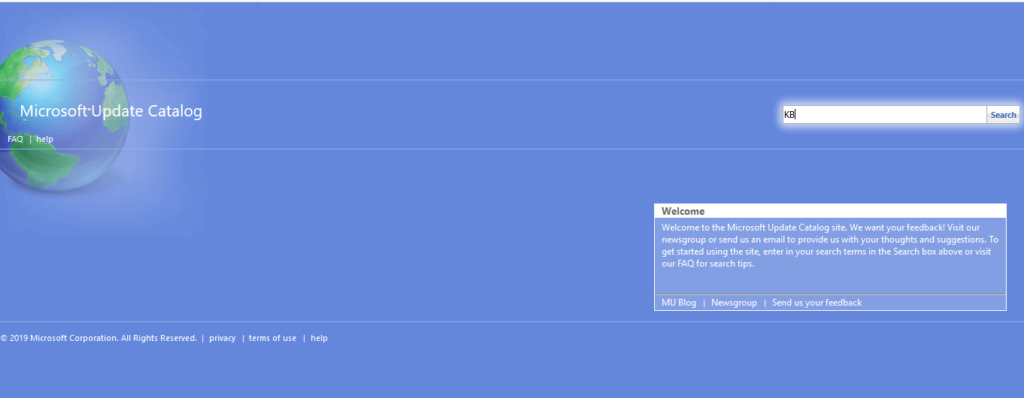
- Zadajte aktualizačný kód, ktorý sa zobrazí v chybovom hlásení vo vyhľadávacom poli webovej lokality.
- Teraz stlačte tlačidlo Hľadať > vyberte stiahnutie .
- Pri sťahovaní aktualizácie systému Windows > spustite inštalačný súbor > postupujte podľa inštalačných výziev.
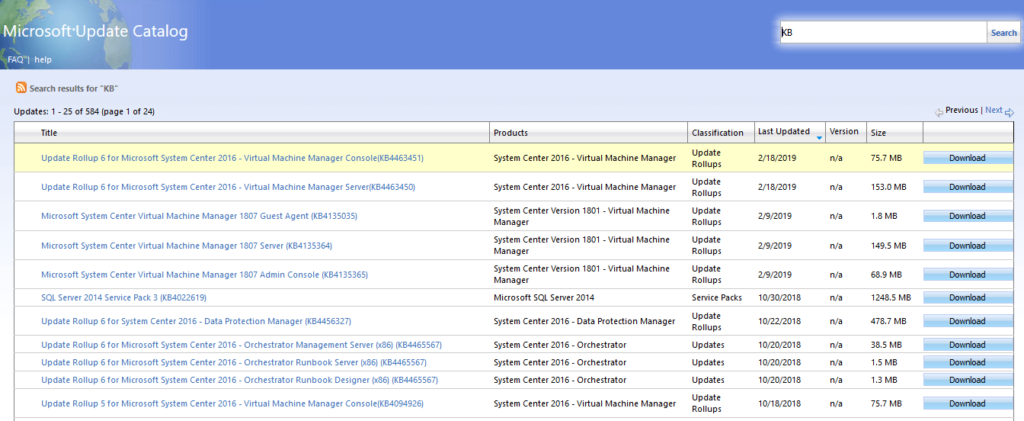
- A po dokončení procesu aktualizácie> reštartujte Windows PC/laptop.
Dúfam, že uvedené riešenia vám pomôžu opraviť chybu aktualizácie systému Windows 0x80004002 v systéme Windows 7, 8, 10, ale ak nie, postupujte podľa posledného riešenia, aby ste sa zbavili chyby aktualizácie.
#Oprava 9 – Vykonajte čisté spustenie
Ak žiadne z vyššie uvedených riešení pre vás nefunguje, jedinou možnosťou je vykonať čisté spustenie
Ak chcete vykonať čisté spustenie, postupujte podľa týchto krokov:
- Stlačte kláves Windows + R
- Zadajte msconfig a kliknite na Enter
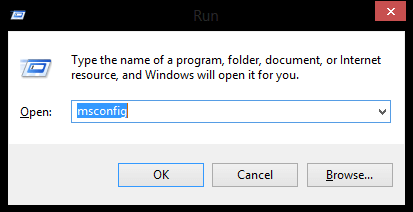
- Kliknite na kartu Služba > vyberte položku Skryť všetky služby spoločnosti Microsoft > Zakázať všetko
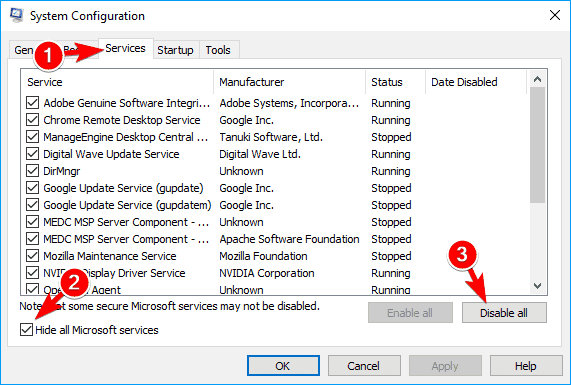
- Ďalej kliknite na kartu Po spustení > Správca úloh.
- A vyberte všetky položky pri spustení > Zakázať > a zatvorte Správcu úloh
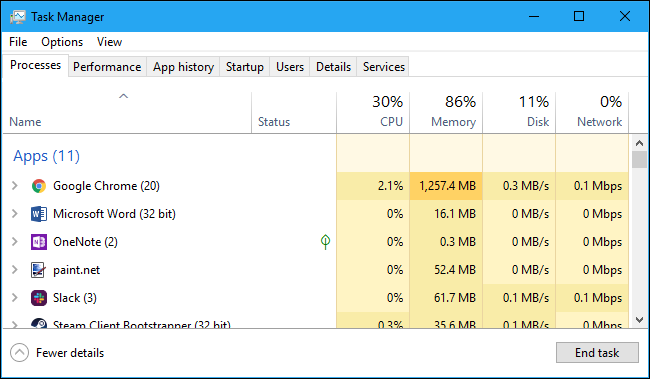
- Reštartujte počítač/notebook so systémom Windows
Teraz si na rade ty
Takže je to všetko o chybovom kóde 0x80004002, ktorý sa objaví pri aktualizácii systému Windows 7, 8 a 10.
Postupujte podľa uvedených krokov na jednoduché vyriešenie chyby aktualizácie systému Windows 0x80004002. Nezabudnite tiež pozorne sledovať riešenia, aby ste sa vyhli ďalšej korupcii.
Ak tiež nie ste technicky zdatní alebo nedokážete postupovať podľa manuálnych opráv, spustite nástroj na opravu chýb počítača , ktorý automaticky opraví rôzne chyby a problémy systému Windows.
![[VYRIEŠENÉ] „Tomuto vydavateľovi bolo zablokované spustenie softvéru na vašom počítači“ v systéme Windows 10 [VYRIEŠENÉ] „Tomuto vydavateľovi bolo zablokované spustenie softvéru na vašom počítači“ v systéme Windows 10](https://img2.luckytemplates.com/resources1/images2/image-2750-0408150428174.jpg)
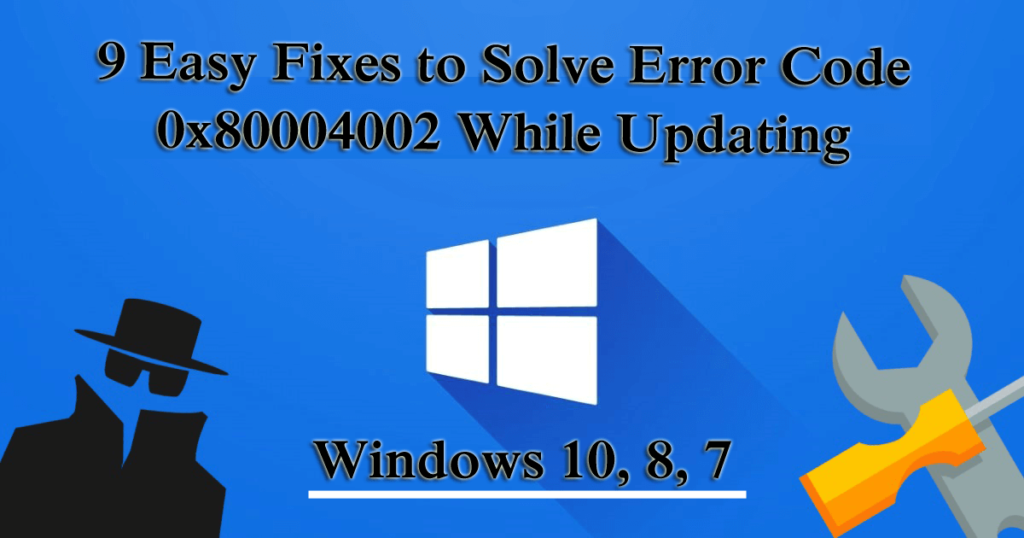
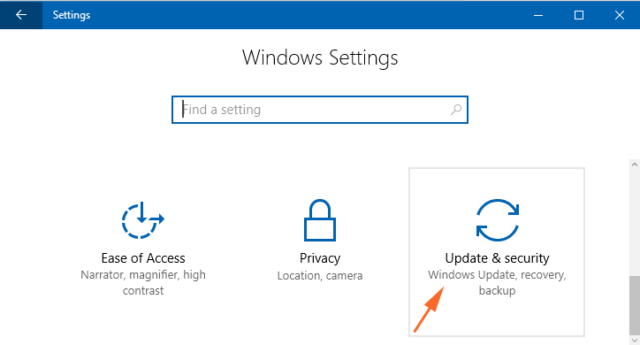
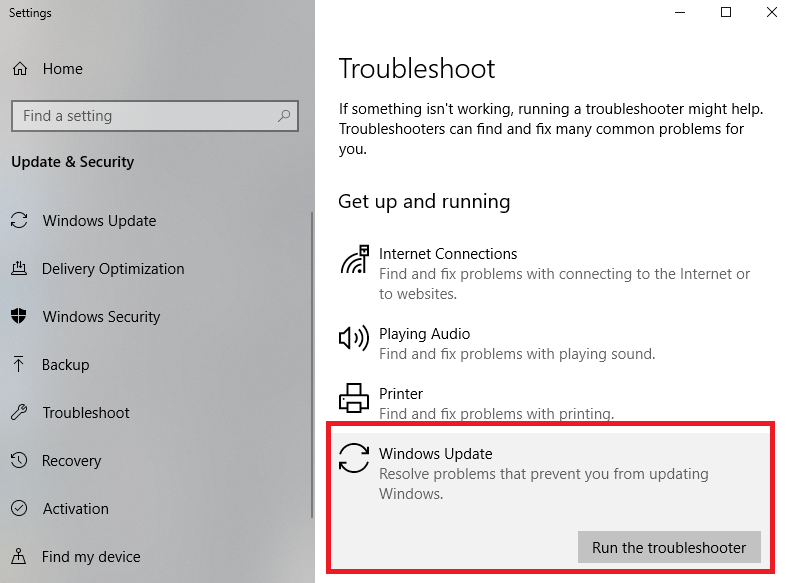
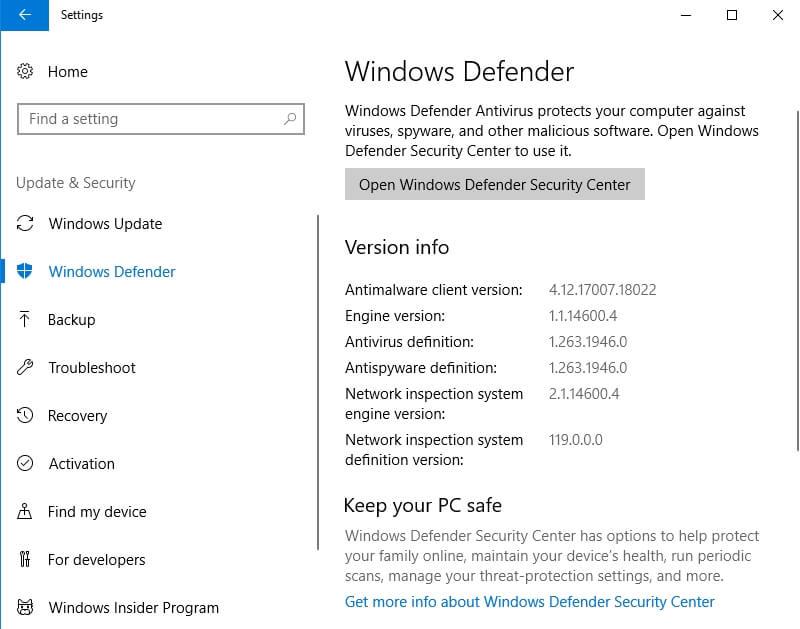
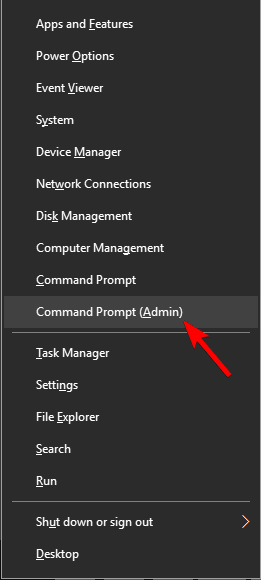
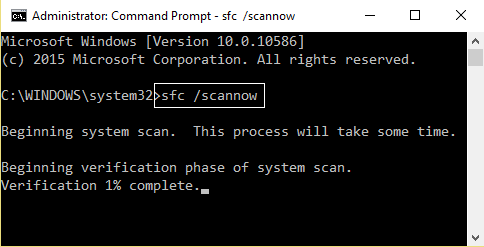
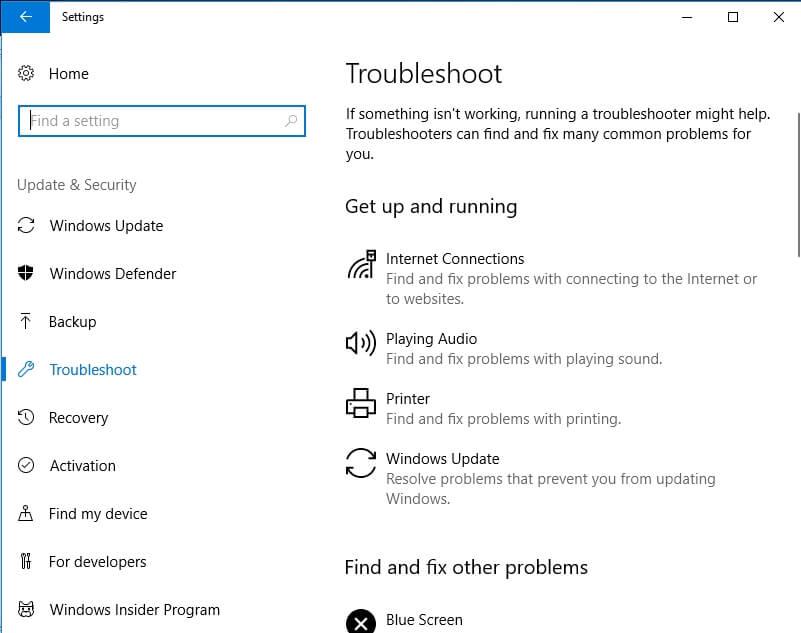
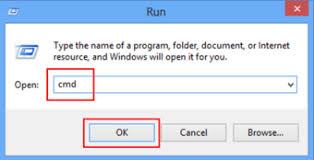
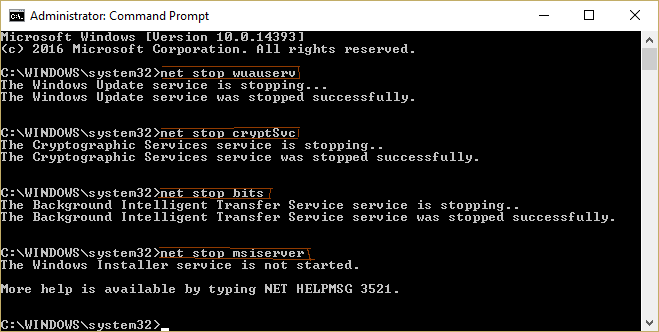
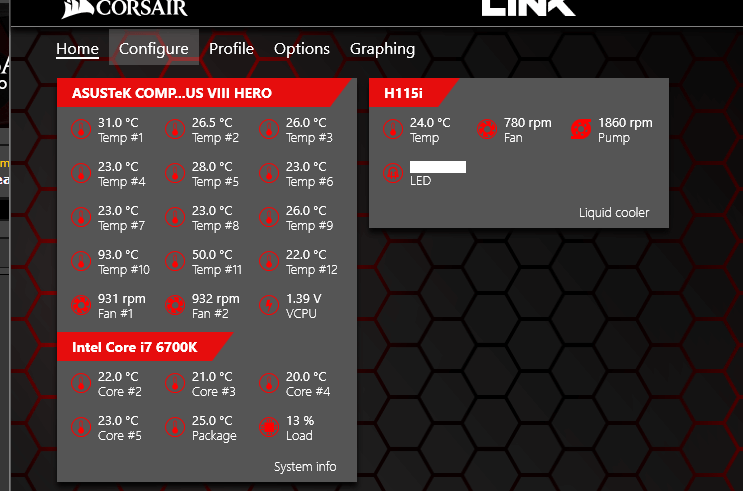
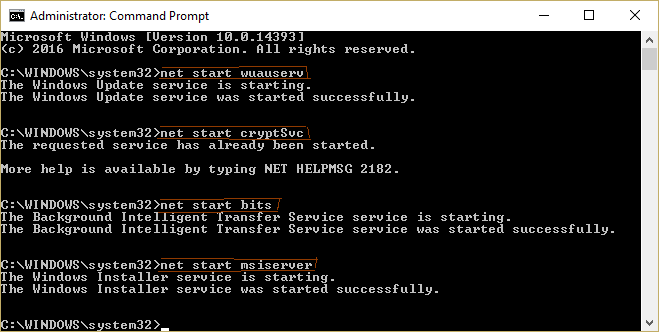
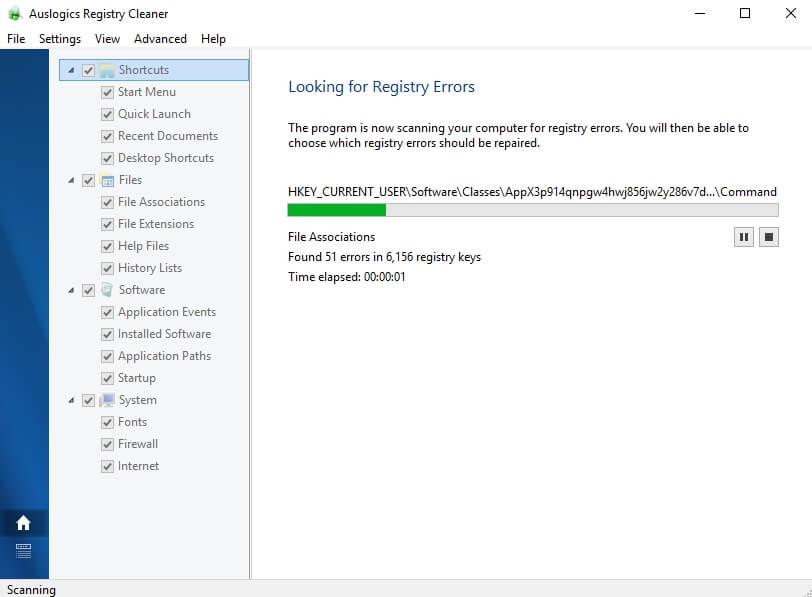
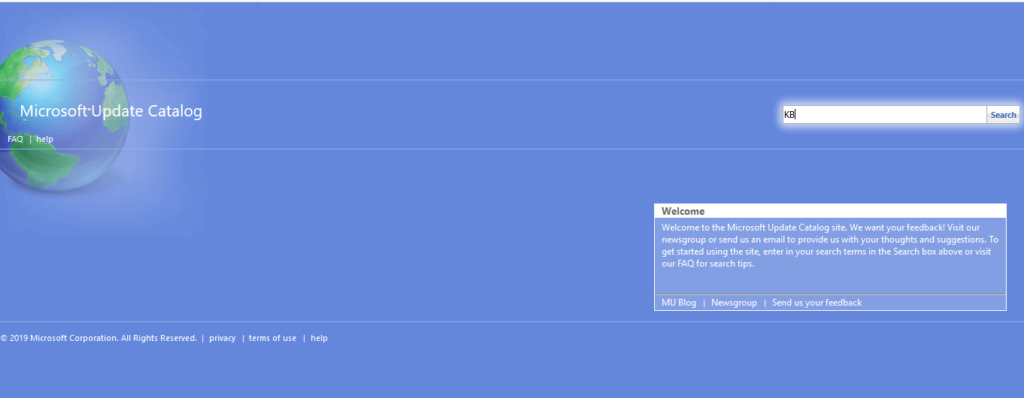
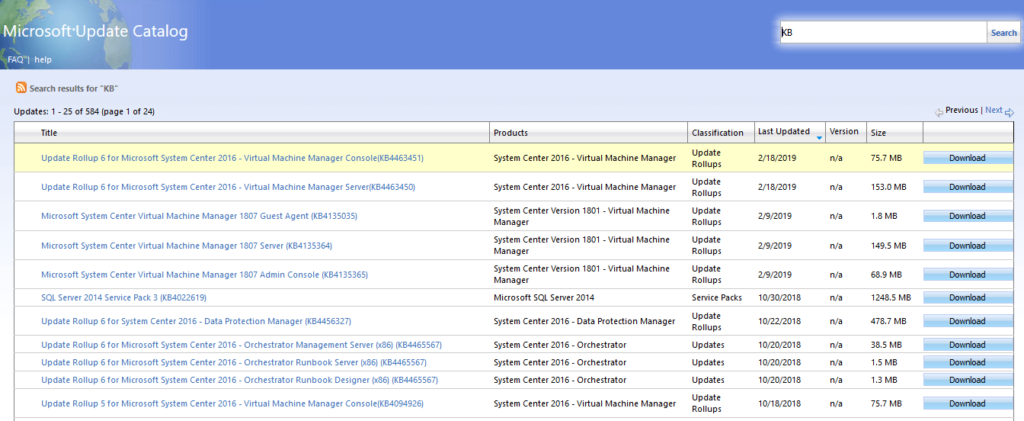
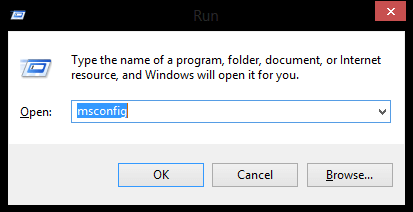
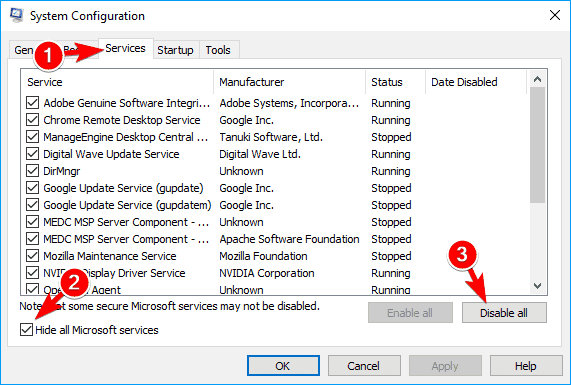
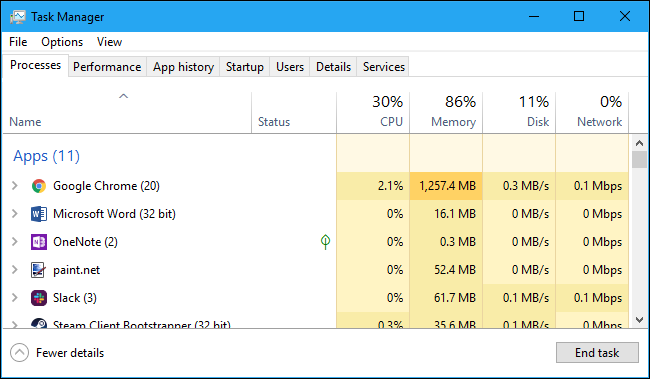

![[OPRAVENÉ] Kód chyby 0x80070035 Sieťová cesta sa nenašla v systéme Windows 10 [OPRAVENÉ] Kód chyby 0x80070035 Sieťová cesta sa nenašla v systéme Windows 10](https://img2.luckytemplates.com/resources1/images2/image-1095-0408150631485.png)






![Chyba 1058: Službu nelze spustit Windows 10 [VYŘEŠENO] Chyba 1058: Službu nelze spustit Windows 10 [VYŘEŠENO]](https://img2.luckytemplates.com/resources1/images2/image-3772-0408151015489.png)